¿Cómo Descargo Documentos PDF A Mi Computadora?
¿Qué es un documento PDF?
Para exhibir documentos, incluidos texto e imágenes, de forma independiente del software de la aplicación, el hardware y los sistemas operativos, Adobe creó el formato de documento portátil (PDF) en 1992. Además de textos planos e imágenes, los archivos PDF pueden también incluyen componentes interactivos como anotaciones y elementos estructurales lógicos. La especificación de PDF también admite archivos adjuntos, metadatos , firmas digitales y cifrado para adaptarse a los flujos de trabajo que requieren estas funciones.

Detalles del documento PDF
Los gráficos vectoriales, el texto y los gráficos de mapa de bits se utilizan comúnmente en archivos PDF. Los tipos de contenido estándar de los archivos PDF incluyen:
- Texto compuesto guardado en un flujo de contenido
- Gráficos de trama para fotografías y otros tipos de imágenes
- Gráficos vectoriales para diseños e ilustraciones con formas y líneas.
- Componentes multimedia en el documento
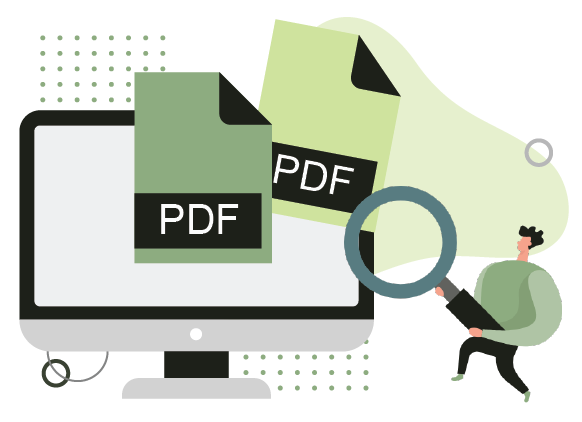
Descargar un documento PDF desde la página web
1. Lector de Acróbatas
Asegúrese de que Acrobat Reader esté instalado primero en su computadora, preferiblemente la versión más actualizada. Para mantener el diseño original, muchos documentos se publican en formato Adobe Acrobat (PDF). Debe tener Acrobat Reader instalado en su computadora para poder ver los archivos PDF.
2. Haga clic derecho en el vínculo del documento para abrirlo.
Elija el archivo PDF seleccionando el enlace o icono vinculado. La descarga y apertura automática de archivos PDF en su navegador puede depender de las opciones que haya realizado para su página web y aplicación de lectura de PDF.
3. Haga clic en la flecha hacia abajo/icono en la barra de herramientas
Aparecerá una barra de herramientas cuando mueva el mouse sobre el documento. Las barras de herramientas suelen estar ubicadas en la esquina superior o inferior derecha de la página. Puede seleccionar la flecha hacia abajo o el icono para guardar el archivo PDF. También puede verificar la opción “Guardar como” o “Guardar página como” en su menú de archivo si la barra de herramientas no se muestra.
4. Especifique un lugar para guardar el PDF
Debería ver una ventana que le pregunta dónde desea el archivo después de que se descargue. Puede acceder al archivo PDF más adelante. A continuación, puede hacer clic en Guardar para guardar el archivo PDF.
Descargar un documento PDF del lector
1. Haga clic en el icono de guardar que se muestra
Puede usar ese programa para guardar un archivo PDF que ya está abierto en un programa lector o que tiene un formulario PDF completado. Un icono de disquete de computadora, por ejemplo, se puede encontrar en la barra de herramientas cerca de la parte superior de la ventana del programa de Adobe Reader. Para guardar el archivo, haga clic en este icono como se muestra.

Edite los documentos PDF con Visual Paradigm Online PDF Editor
Visual Paradigm ahora ofrece una nueva función para editar archivos PDF. Puede cargar fácilmente cualquier archivo PDF y modificar el PDF. Es fácil de usar para que todos puedan personalizar el PDF original por su cuenta, como editar el contenido, agregar imágenes, tablas/gráficos u otras características de diseño. Puede hacer clic aquí para ver el editor de PDF.
En VP Online, puede usar la pestaña de carga de PDF que se encuentra arriba para enviar su archivo PDF. Puede seleccionar un archivo de sus unidades en línea, incluidos Google Drive, Dropbox, o arrastrar y soltar un archivo.
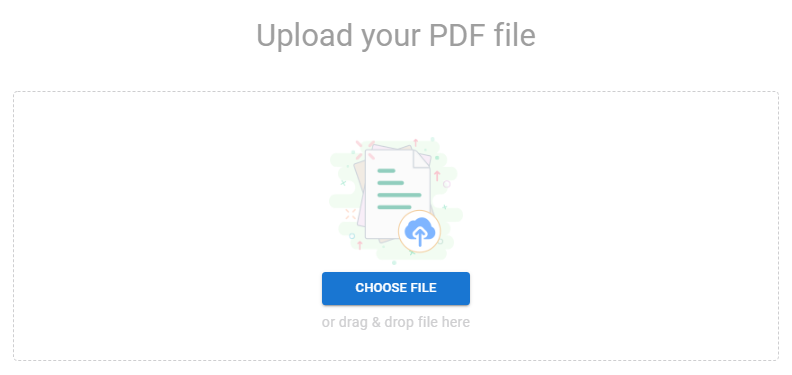
Tanto el texto como las imágenes del documento se pueden cambiar. Haga doble clic en la forma del texto para ajustar la configuración del contenido y la fuente. Seleccione una forma o imagen para editarla, luego realice ajustes como cambiar el tamaño, agregar efectos y más.
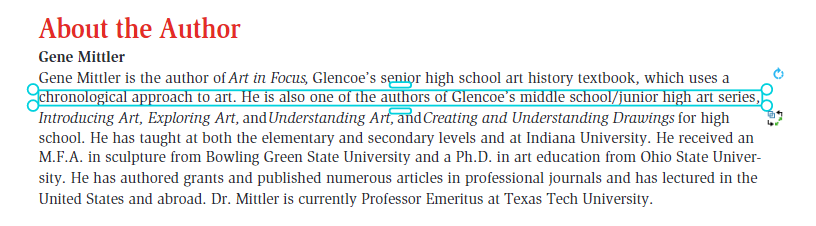
Después de terminar su edición, puede compartir el PDF revisado en línea o descargarlo. Es fácil para todos editar archivos PDF con Visual Paradigm Online PDF Editor .


